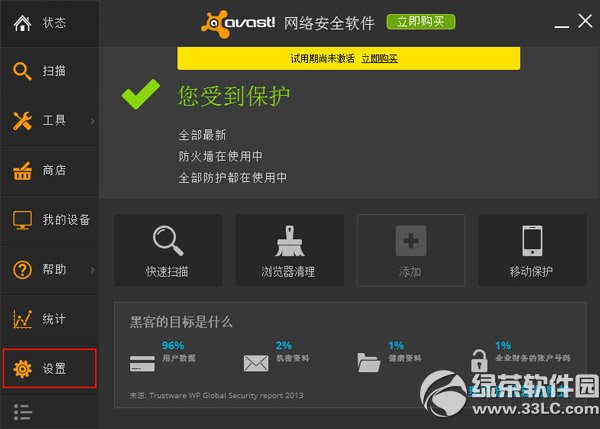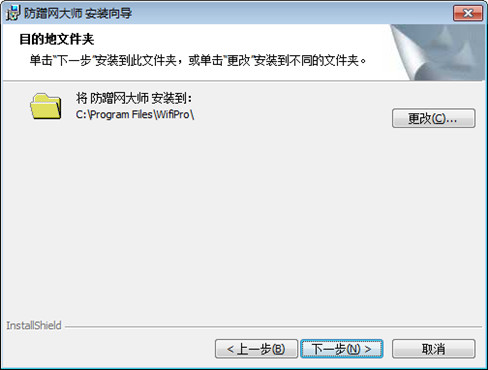萬盛學電腦網 >> 圖文處理 >> Photoshop教程 >> ps調色教程 >> Photoshop調出暗色風格時尚大片效果圖
Photoshop調出暗色風格時尚大片效果圖
這篇PS打造時尚大片色調照片的思路來自於時尚雜志《男人裝》,它的人像作品幾乎都是用低飽和度風格的。就拿《瘋狂足球》這個作品來說, 當時一出現在網上,就吸引了很多喜歡人像攝影的攝友,都在猜測它是如何做出來的。經過分析之後,我們覺得技術的關鍵是如何降低照片的飽和度,不是直接用Photoshsop的"色相/飽和度"降低原圖的飽和度的,分享一下,期待飛特的高手有更好的處理辦法呈現。好了,先來看看例子:

效果圖
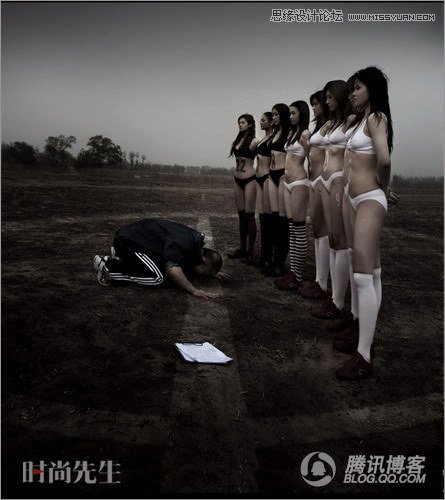

這個教程的關鍵是如何取得黑色圖像,然後把它疊加在原圖上,通過調整圖層的不透度明來實現。
原圖:

最終結果:

第一步,取得原圖的亮度信息
1、將原圖由RGB模式轉成 LAB模模式,執行PS主菜單"圖象-模式-LAB顏色"
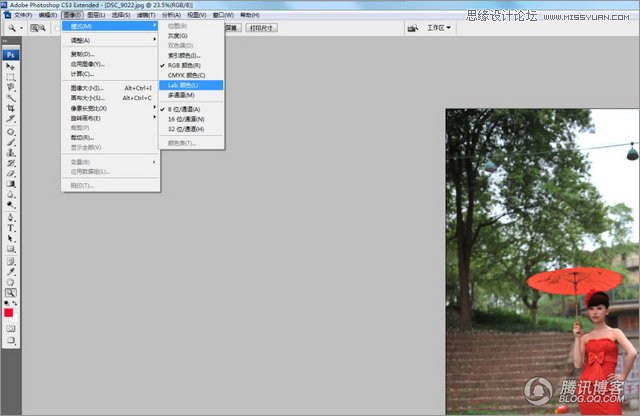
2、將通道控制面板調出來,執行主菜單上"窗口-通道" ,將明度通道作為當前通道。Lab模式是將亮度信息和彩色信息分別保存在不同的通道裡。
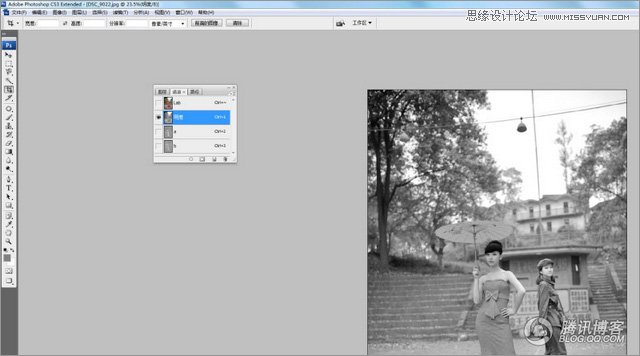
如果這個黑白圖像層次不夠好,偏亮或偏暗或反差一夠,可以用曲線工具(按Ctrl+M)調整。
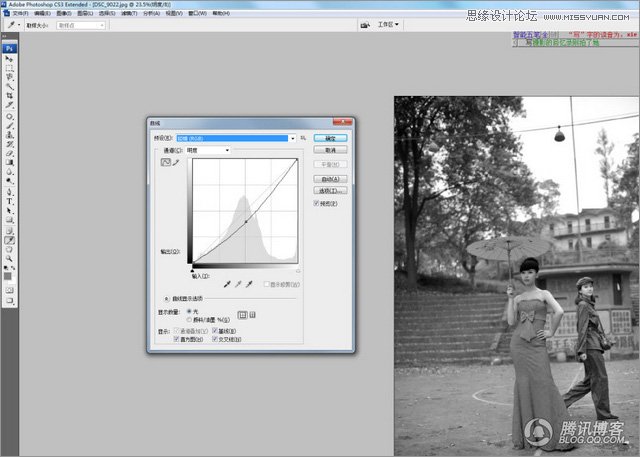
然後執行全選(Ctrl+A)、拷貝(Ctrl+V),這樣我們就取得了原圖的亮度信息。
下一步就是要把這個僅有亮度信息的內容疊加在原圖上。
第三步:疊加
1、把歷史記錄窗口調出,執行"窗口-歷史記錄"。
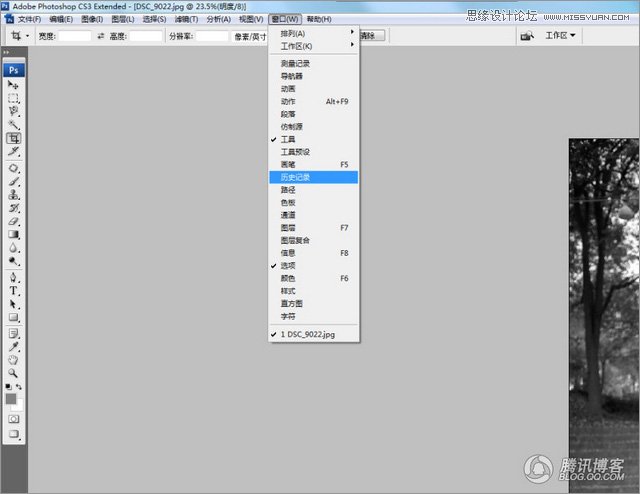
2、回到轉換厔LAB模式的前一步,這是就是點擊歷史記錄上的"打開"。
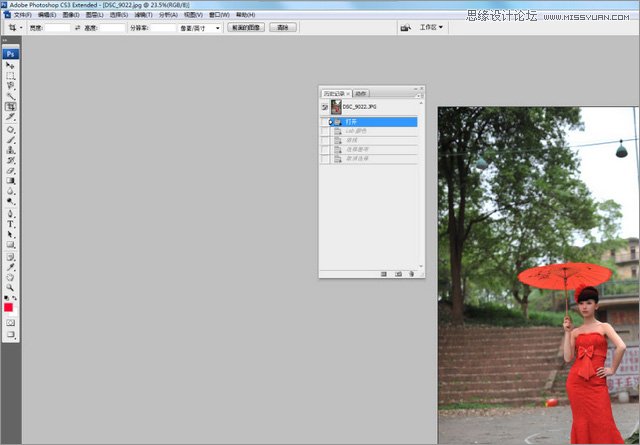
3、粘貼,將黑白信息疊加在原圖上。
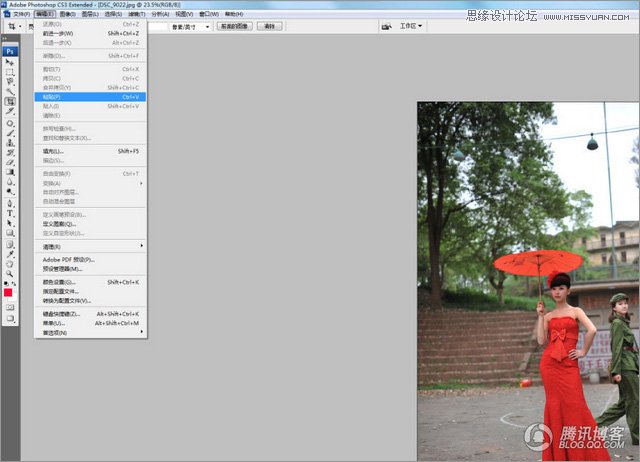
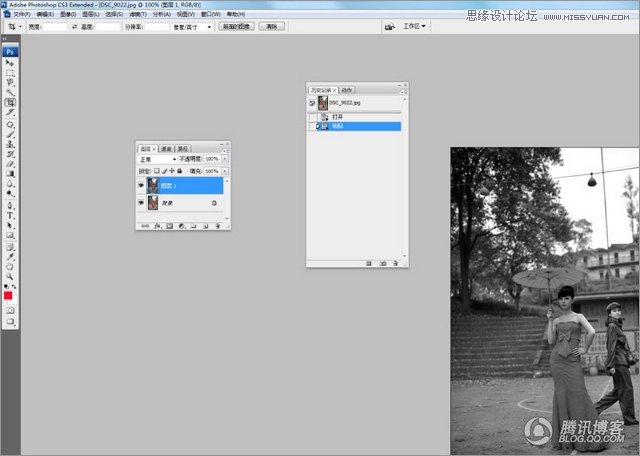
4、把圖層控制面板調出(按F7), 然後調整圖層的不透明度為80左右。
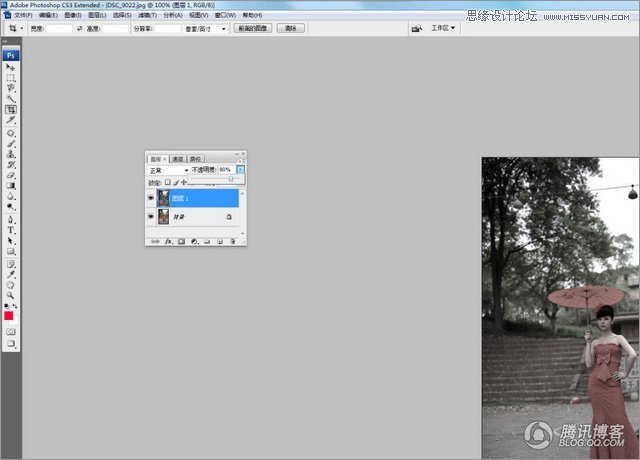
5、最後合並兩圖層,整個過程就大致完成了。
然後,還可以把照片四周壓暗,壓暗的方法有很多種,我常用Photoshop的Nik Software公司的 調色軟件 Color Efex Pro 4插件來完成。
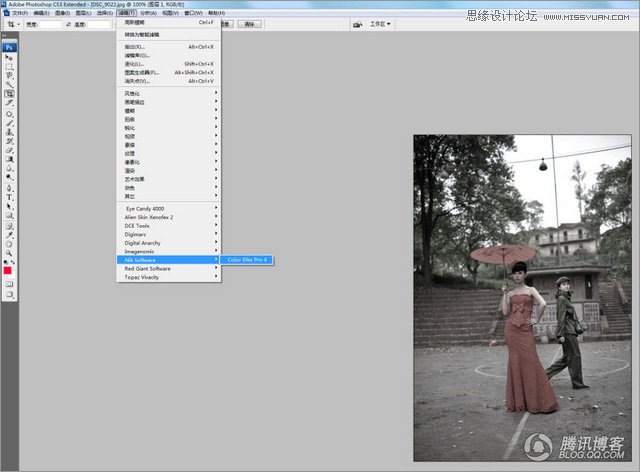
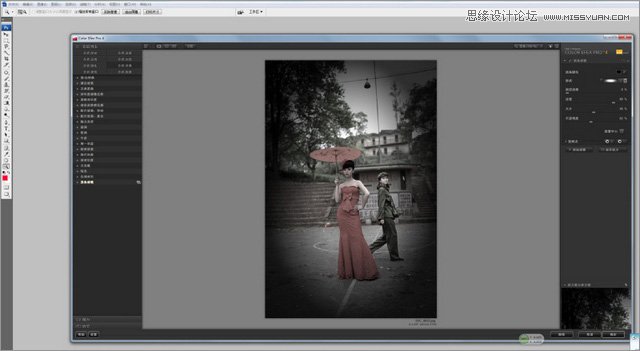

最後,再適當調整畫面的對比度和紅色的飽和度。就算完成了。
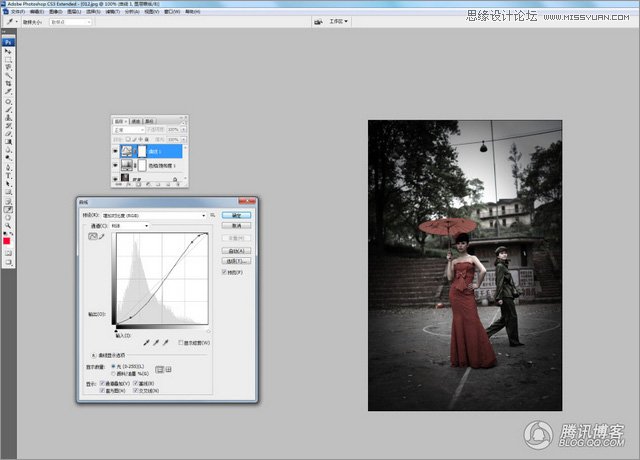
最終結果:

.